proe与CAD的图样转化
2013-06-03 by:广州有限元分析、培训中心-1CAE.COM 来源:仿真在线
本文探讨了proeNGINEER与MasterCAM、AutoCAD、UG之间图样相互转换的途径,阐述了图样转换的可行性和实现过程。
徐伟 来源:PTC
关键字:proeNGINEER CAD/CAM软件 图样相互转换
1 引言
proeNGINEER、 AutoCAD、MasterCAM、Unigraphics(简称UG)是目前国内外机械制造业中应用较广泛的CAD/CAM软件。工程技术人员在具有相应许可的情况下,熟练掌握这四种软件图样的相互转换方法,对于提高设计、编程效率是大有益处的。
proeNGINEER是一套具有优秀的三维造型功能、强大的参数化设计和统一数据库管理等特点的CAD/CAM软件,而AutoCAD有完善的二维工程图样设计功能。因而,结合proeNGINEER的特点进行产品的三维参数化设计,利用AutoCAD强大的二维绘图功能,进行图样的处理和方案保存,是一种可行而有效的方法。又如,MasterCAM在中小型模具制造企业中应用较普遍,但其CAD部分功能相对较弱,进行复杂曲面、实体造型时较困难。因而,可以结合proeNGINEER的特点进行产品的参数化实体设计,再导入MasterCAM中进行NC程序的编制。
2 图样转换可行性
IGES(Initial Graphics Exchange Specification)、DXF(Drawing eXchange File)图形交换文件格式是proeNGINEER、MasterCAM、UG和AutoCAD都支持的文件格式,它们是具有专门格式的顺序文件,可以用各种编辑软件进行编辑,也可以用高级语言来读写。IGES、DXF文件在四种设计软件中均具有操作简易性和双向性的特点,这使得proeNGINEER与MasterCAM、AutoCAD、UG之间图样的相互转换成为可能。
3 图样转换的实现
3.1 proeNGINEER与MasterCAM 3D图样转换
3.1.1 proeNGINEER图样导入MasterCAM实现过程
(1) 在proeNGINEER中打开要输出的文档。
(2) 单击“File→Export→Model→IGES”,输入文件名,然后单击“√”,弹出“Export IGES”对话框(如图1所示)。
(3) 在Export IGES对话框中进行相应参数设置,默认项“Surfaces”是将proeNGINEER的3D模型输出为曲面数据;“Wireframe Edges”项仅输出3D模型的边界线;“Datum Curves and Points”项仅输出3D模型上的点和曲线资料。利用“Quilts”按钮选择3D模型上的曲面,可以仅输出含有该曲面的IGES数据。在完成相应参数设置后,单击“Ok”,文件转换完毕。
(4) 开启MasterCAM,单击“File→Converters→IGES→Read File”,打开上一步转换生成的IGES文件,系统弹出“IGES Read Parameters”对话框(如图2所示),在对话框中采用默认值或进行相应参数设置后,单击“Ok”,即完成文档导入。
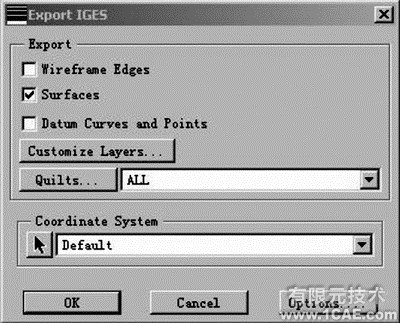
图1 输出IGES格式文件对话框
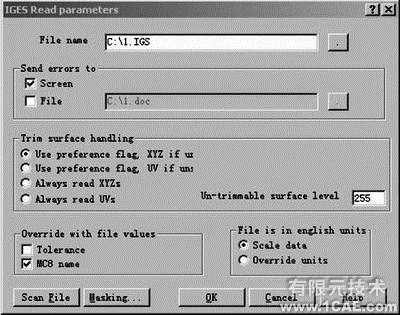
图2 输入IGES格式文件对话框
3.1.2 MasterCAM图样导入proeNGINEER实现过程
(1)在MasterCAM中打开要输出的文档。
(2)单击“File→Converters→IGES→Write file”,输入文件名,指定文件存放目录,完成IGES格式文件的转换。
(3) 开启proeNGINEER,单击“File→Import→Creat New Model”,选择上一步转换生成的IGES文件,单击“Ok”,系统弹出“Import New Model”对话框(图3)。
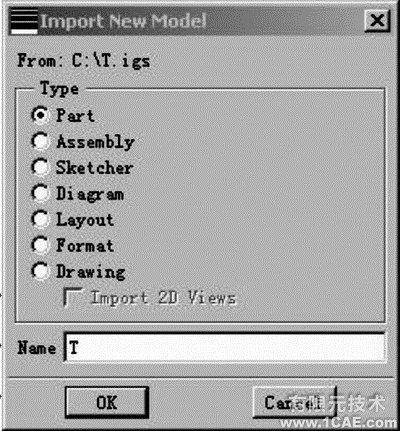
图3 输入新模型对话框
(4)在对话框中采用默认值或进行相应参数设置后,单击“Ok→Close”,即完成了文档导入。
3.2 proeNGINEER与 AutoCAD工程图样转换
3.2.1 proeNGINEER图样导入AutoCAD实现过程
(1) 在proeNGINEER中打开要输出的工程图文档。
(2)单击“File→Export→Model→DXF”或“DWG”, 输入文件名,然后单击“√”,既完成了文件转换。
(3)开启AutoCAD2000(简体中文版),单击“文件→打开”,选择上一步转换生成的DXF或DWG文件,单击“打开”,即完成了工程图文档导入。
3.2.2 AutoCAD图样导入proeNGINEER实现过程
(1)在AutoCAD中,将要输出的工程图文档存为DXF格式文档。
(2)在proeNGINEER中新建一个工程图文档,然后,在工程图中单击“File→Import→Append To Model”,选择上一步生成的DXF格式文档,单击“Ok→Yes”,完成工程图文档的导入。
3.3 proeNGINEER与 UG 3D图样转换
3.3.1 proeNGINEER图样导入UG实现过程
(1)在proeNGINEER中完成IGES格式文件的转换(转换方法前面已详细介绍)。
(2) 开启UG软件,单击“File→Import”,完成图样的转换。
值得注意的是,当在NT平台上将IGES文件转换到UG软件中时,有时会发生错误,错误的原因有很多,而IGES文件格式不对是最经常发生的错误原因,可用NOTEPAD 打开IGES 文件来进行判定。产生这种错误最根本的原因是该IGES文件是UNIX文件格式,与MS-DOS文本文件格式有差异。所以必须首先将UNIX格式的IGES文件转换成MS-DOS文本文件格式,然后再导入UG软件。转换方法有以下三种: 其一是在UNIX环境下, 利用UNIX相应的命令,将UNIX格式的IGES文件转换成MS-DOS文本文件格式;其二是在WINDOWS2000环境下,利用Write命令打开IGES文件,将其另存为MS-DOS文本文件格式;最后一种方法是在WINDOWS NT4.0环境下,利用ULTRAEDIT打开IGES文件,将其另存为MS-DOS文本文件格式。
3.3.2 UG图样导入proeNGINEER实现过程
(1)UG的3D图样可以被转换为IGES格式文件,这个转换过程可以在UG内部用“File→Export”进行操作;也可以在外部选择“开始→程序→Unigraphics NX→Translators”来进行,但如果是在外部进行转换,则不能选择输出文件的路径, 因为外部转换程序在运行时,根据变量HOMEDRIVE/HOMEPATH来决定输出文件所在路径。如你希望的输出路径为“H:\ug_parts”,必须定义HOMEDRIVE为“H:”,定义HOMEPATH为“\ug_parts”,如操作者没有改变这两个变量,则输出的文件存入系统默认路径。要改变这两个变量的设置,可选择“我的电脑-属性-高级-环境变量”,在“环境变量”对话框中,选择“新建”来设置或选择编辑来修改。当重新执行转换时(即重新选择一次转换程序),新变量才起作用。
(2)将IGES文档导入proeNGINEER软件的方法前面已有详细讲述。
实践证明,在具有相应许可的情况下,熟练掌握运用proeNGINEER与MasterCAM、AutoCAD、UG之间图样的相互转换,对于提高设计、编程效率是大有益处的。
相关标签搜索:proe与CAD的图样转化 Fluent、CFX流体分析 HFSS电磁分析 Ansys培训 Abaqus培训 Autoform培训 有限元培训 Solidworks培训 UG模具培训 PROE培训 运动仿真






